Jak udržet kalkulačku vždy nahoře v systému Windows 10
Různé / / August 04, 2021
Reklamy
V každé jednotlivé verzi systému Windows bylo zahrnuto pouze několik aplikací a kalkulačka je jednou z nich. Rozhraní se však v průběhu let hodně změnilo a mnoho uživatelů chce mít kalkulačku vždy na vrcholu Windows 10, aby si usnadnili každodenní výpočtové úkoly.
Pokud jste student nebo profesionál, který ve svém počítači se systémem Windows 10 potřebuje často používat kalkulačku, bylo by rozumné držet ji vždy nahoře. Takže jej můžete použít, kdykoli chcete, snadno a efektivně. Všichni známe sílu vestavěné kalkulačky systému Windows, která má různé režimy spolu s vědeckými, měnovými konverzacemi, grafy a dalšími.
Pokud jste ten, kdo často používá Kalkulačku, měli byste vyzkoušet metodu, kterou jsme popsali níže, aby byla kalkulačka v systému Windows 10 vždy nahoře, ať děláte cokoli. Předtím mějte na paměti, že tato funkce bude fungovat pouze s Standard režim, ale stále je to užitečné.

Reklamy
Jak udržet kalkulačku vždy nahoře v systému Windows 10?
Povolení této funkce není náročná práce; musíte postupovat podle několika jednoduchých postupů. Pojďme se tedy podívat na tento proces, aby byla kalkulačka ve Windows 10 vždy nahoře.
- Nejprve přejděte do nabídky Start a otevřete aplikaci Kalkulačka nebo jakoukoli metodu, kterou používáte k otevření Kalkulačky.
- Nyní uvidíte, že kalkulačka se otevře v posledním použitém režimu.
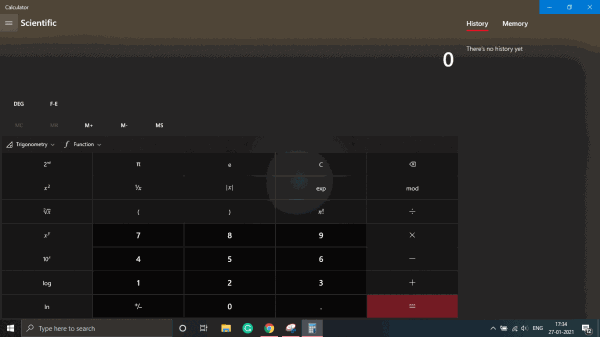
- Pokud nejste ve standardním režimu, první klepnutí na tři svislé ikony umístěné v levém horním rohu obrazovky.
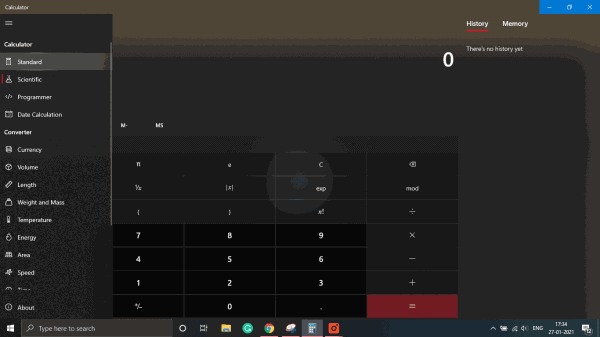
-
Nyní se otevře nové okno se dvěma možnostmi, které jsou Standard a Vědecký. Vyberte možnost Standardní.
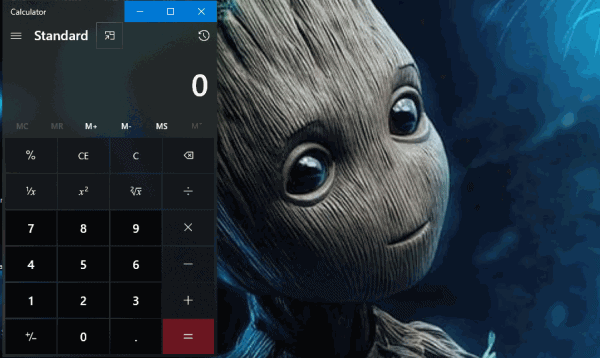
- Poté klikněte na ikonu Keep-on-top umístěnou hned vedle standardního názvu.
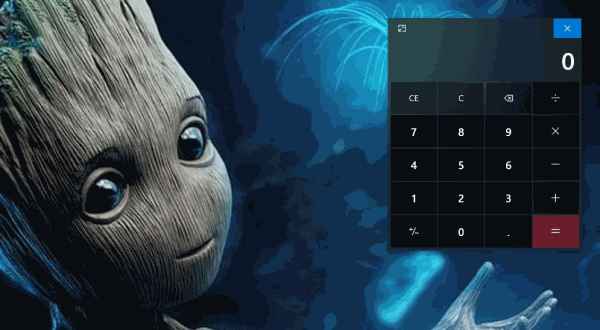
- Poté se vyskakuje malé okno kalkulačky, které zůstane vždy nahoře. Můžete jej také přetáhnout kamkoli chcete tím, že uchopíte horní lištu. Podržením okrajů okna kalkulačky ji mírně změníte.
Windows 10 podporuje kalkulačku vždy na vrcholu funkce pouze pro standardní rozložení. Pokud potřebujete použít jiné rozvržení, například vědecké nebo programátorské, musíte si je pořídit v obchodě Microsoft Windows.
Závěr
Po dokončení výše zmíněných kroků klikněte na X zavřete okno. Nyní si všimnete, že již nemusíte přepínat mezi okny a dělat jednoduchou matematiku. Pokud nejste spokojeni s takovým nastavením, je k dispozici mnoho aplikací třetích stran, které vždy podporují hlavní funkci pro výpočetní úkoly.
Výběr redakce:
- Oprava: Oznámení Bannery, které se v systému Windows 10 nezobrazují
- Co je Smartbyte? Mám zakázat Smartbyte?
- Jak připojit AirPods k Chromebooku
- Oprava: Chyba při stahování her ze služby Steam
- Co je Discovery Plus Fallback Error a jak opravit?
Reklamy Možnost vzdáleného ovládání počítače nebo notebooku přímo z telefonu je opravdu užitečná…
Reklamy V tomto tutoriálu vám ukážeme kroky k opravě chybového kódu Netflix U7361-1253-C00D6D79. Netflix…
Technologie reklam se rychle mění, mění se také způsob používání zařízení a mění se použití...


